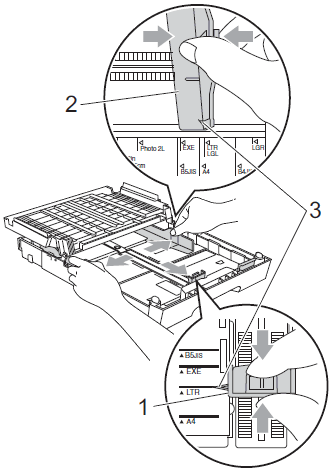MFC-J6910DW
Preguntas frecuentes y Solución de problemas |
Papel Atascado
Siga los pasos mencionados a continuación dependiendo del error mostrado en la pantalla LCD.
Vea el mensaje de error en la pantalla LCD de su máquina Brother y retire el papel atascado, dependiendo de donde esté atascado en su máquina Brother.
Para los modelos con funciones de FAX:
Antes de desconectar su máquina de la fuente de energía, puede transferir los faxes que están almacenados en la memoria a su computadora o a otro aparato de fax para no perder ningún mensaje importante. Haga clic aquí para ver "¿Cómo puedo transferir un fax a otro aparato de fax cuando mi máquina tiene un problema mecánico?".
NOTA: Las ilustraciones mostradas a continuación son de un producto representativo y podrían diferir de su máquina Brother.
- Caso 1: La pantalla LCD muestra el mensaje "Papel Atascado [Delantero]" ("Paper Jam [Front]")
- Caso 2: La pantalla LCD muestra el mensaje "Papel Atascado [Trasero]" ("Paper Jam [Rear]")
- Case 3: La pantalla LCD muestra el mensaje "Papel Atascado [Delantero, Trasero]" ("Paper Jam [Front, Rear]")
Caso 1: La pantalla LCD muestra el mensaje "Papel Atascado [Delantero]" "(Paper Jam [Front])"
Siga los pasos a continuación para eliminar el atasco de papel en la parte delantera de su máquina Brother.
-
Desconecte su máquina Brother del tomacorriente de CA.
-
Retire por completo la bandeja de papel (1) fuera de la máquina Brother.

-
Retire el papel atascado (1).
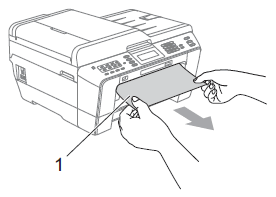
-
Levante la solapa de la cubierta del papel, y retire el papel atascado.
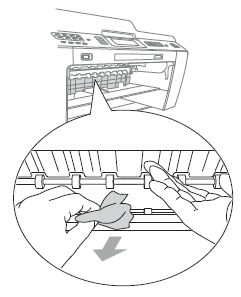
-
Vuelva a colocar la bandeja de papel firmemente en su máquina Brother.
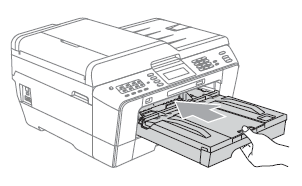
-
Asegúrese que las guías del largo del papel están fijadas al tamaño correcto del papel que esté utilizando. NO extienda la bandeja de papel cuando coloque papel tamaño A5 o más pequeño.
- Asegúrese de retirar el soporte del papel hasta que se ajuste en su sitio.
-
Asegúrese que las guías del largo del papel están fijadas al tamaño correcto del papel que esté utilizando. NO extienda la bandeja de papel cuando coloque papel tamaño A5 o más pequeño.
-
Verifique el interior de la máquina.
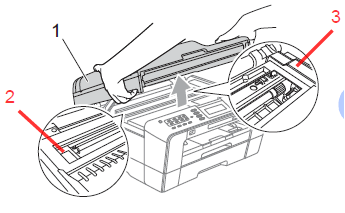
a. Levante la cubierta del escáner (1) a la posición abierta usando las agarraderas ubicadas en los lados derecho e izquierdo de la cubierta.
b. Utilice su mano para mover el cabezal de impresión y retirar cualquier pieza de papel que encuentre aun debajo del cabezal de impresión.
c. Con cuidado, compruebe las esquinas laterales izquierda (2) y derecha (3) y retire cualquier pieza de papel.Desconecte la máquina de la fuente de energía antes de mover el cabezal de impresión con su mano.
-
Si el cabezal de impresión está en la esquina derecha como se muestra en la ilustración abajo, no puede mover el cabezal de impresión utilizando su mano. Conecte el cable de electricidad en el tomacorriente. Presione y sostenga la tecla Stop/Exit hasta que el cabezal de impresión se mueva hacia el centro de tal manera que la esquina del lado derecho pueda ser comprobada.
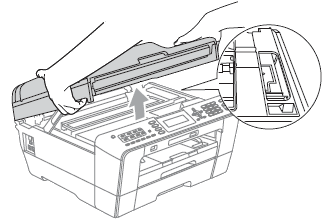
- Si tinta se derrama sobre su piel o sobre su ropa, lávela de inmediato con agua y jabón o detergente.
-
Si el cabezal de impresión está en la esquina derecha como se muestra en la ilustración abajo, no puede mover el cabezal de impresión utilizando su mano. Conecte el cable de electricidad en el tomacorriente. Presione y sostenga la tecla Stop/Exit hasta que el cabezal de impresión se mueva hacia el centro de tal manera que la esquina del lado derecho pueda ser comprobada.
-
Con cuidado, cierre la cubierta del escáner utilizando las agarraderas a cada lado de la cubierta.
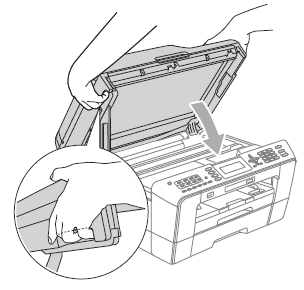
Asegúrese de sacar el soporte del papel (1) hasta que haga un sonido "clic" y luego extienda la solapa de soporte del papel (2).
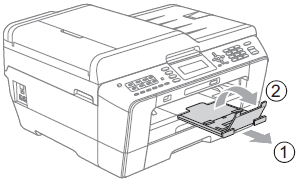
-
Conecte de nuevo el cable de electricidad al tomacorriente de CA.
-
Verifique que el mensaje de error ha sido eliminado.
Si el mensaje de error continúa apareciendo, haga clic aquí para ver la pregunta frecuente "Aun continúo recibiendo el mensaje de error "Atasco Papel" después de retirar el papel atascado".
Si el atasco de papel ocurre con frecuencia, por favor contacte el Servicio al Cliente de Brother desde "Contáctenos".
Para evitar atascos de papel en el futuro, ajuste las guías del largo del papel (1) y las guías del ancho del papel (2) para ajustarlas al tamaño del papel.
Asegúrese que las marcas triangulares (3) en las guías del largo del papel (1) y las guías del ancho del papel (2) están alineadas con las marcas para el largo del papel que está utilizando.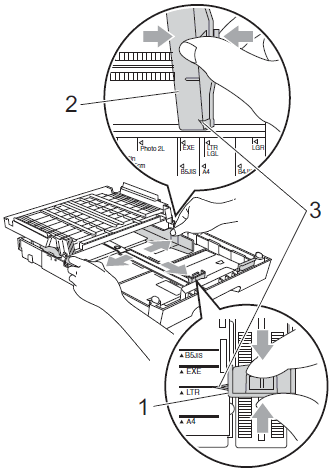
Caso 2: La pantalla LCD muestra el mensaje "Papel Atascado [Trasero]" ("Paper Jam [Rear]")
Siga los pasos a continuación para eliminar el atasco de papel en la parte trasera de su máquina Brother.
-
Desconecte su máquina Brother del tomacorriente de CA.
Asegúrese de retirar el papel de la ranura de alimentación manual, y luego ciérrela.
-
Abra la cubierta trasera para desatascar el papel (1) localizada en la parte trasera de su máquina Brother.
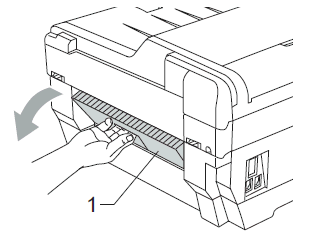
-
Retire el papel atascado dentro de su máquina Brother.
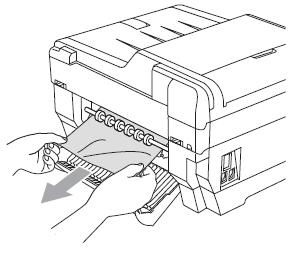
-
Cierre la cubierta trasera para desatascar el papel. Asegúrese que la cubierta esté debidamente cerrada.
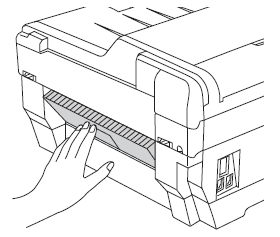
-
Verifique el interior de la máquina.
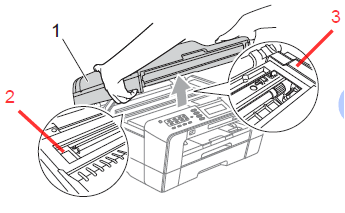
a. Levante la cubierta del escáner (1) a la posición abierta usando las agarraderas ubicadas en los lados derecho e izquierdo de la cubierta.
b. Utilice su mano para mover el cabezal de impresión y retirar cualquier pieza de papel que encuentre aun debajo del cabezal de impresión.
c. Con cuidado, compruebe las esquinas laterales izquierda (2) y derecha (3) y retire cualquier pieza de papel.Desconecte la máquina de la fuente de energía antes de mover el cabezal usando su mano.
-
Si el cabezal de impresión está en la esquina derecha como se muestra en la ilustración abajo, no puede mover el cabezal de impresión utilizando su mano. Conecte el cable de electricidad en el tomacorriente. Presione y sostenga la tecla Stop/Exit hasta que el cabezal de impresión se mueva hacia el centro de tal manera que la esquina del lado derecho pueda ser comprobada.
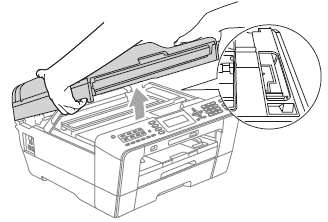
- Si tinta se derrama sobre su piel o su ropa, lávela de inmediato con agua y jabón o detergente.
-
Si el cabezal de impresión está en la esquina derecha como se muestra en la ilustración abajo, no puede mover el cabezal de impresión utilizando su mano. Conecte el cable de electricidad en el tomacorriente. Presione y sostenga la tecla Stop/Exit hasta que el cabezal de impresión se mueva hacia el centro de tal manera que la esquina del lado derecho pueda ser comprobada.
-
Con cuidado cierre la cubierta del escáner usando las agarraderas a cada lado de la cubierta.
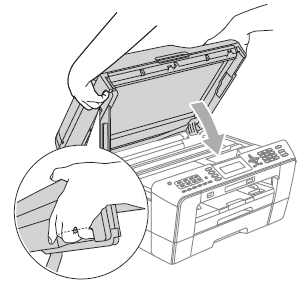
Asegúrese de sacar el soporte del papel (1) hasta que haga un sonido "clic" y luego extienda la solapa de soporte del papel (2).
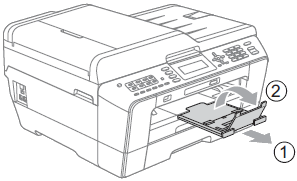
-
Conecte el cable de electricidad de nuevo en el tomacorriente.
-
Verifique que el mensaje de error ha sido eliminado.
Si el mensaje de error continúa apareciendo, haga clic aquí para ver la pregunta frecuente "Aun continúo recibiendo el mensaje de error "Atasco Papel" después de retirar el papel atascado".Si el atasco de papel ocurre con frecuencia, por favor contacte el Servicio al Cliente de Brother desde "Contáctenos".
Para evitar atascos de papel en el futuro, ajuste las guías del largo del papel (1) y las guías del ancho del papel (2) para ajustarlas al tamaño del papel.
Asegúrese que las marcas triangulares (3) en las guías del largo del papel (1) y las guías del ancho del papel (2) están alineadas con las marcas para el largo del papel que está utilizando.
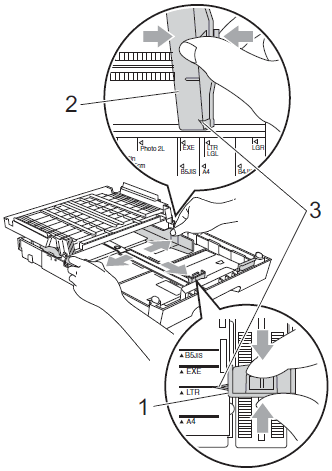
Caso 3: La pantalla LCD muestra el mensaje "Papel Atascado [Delantero, Trasero]" ("Paper Jam [Front, Rear]")
Siga los pasos a continuación para eliminar el atasco de papel en la parte delantera y trasera de su máquina Brother.
-
Desconecte su máquina Brother del tomacorriente de CA.
Asegúrese de retirar el papel de la ranura de alimentación manual, y luego ciérrela.
-
Retire por completo de la máquina Brother la bandeja de papel #1 (1).
Si su máquina tiene una bandeja de papel #2 (2), retírela también.
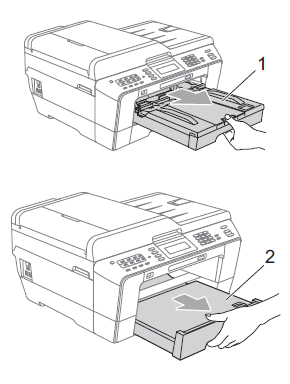
-
Retire el papel atascado (1).
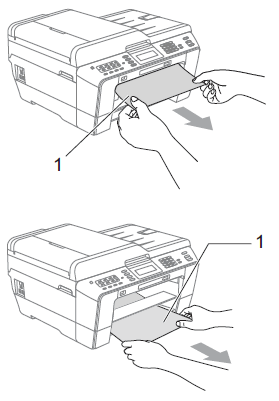
-
Levante la solapa, y retire el papel atascado. (Una vez que haya retirado las bandejas, siga al paso 5.)
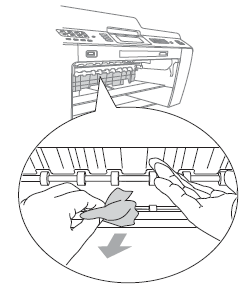
-
Abra la cubierta trasera para desatascar el papel (1) en la parte trasera de su máquina Brother.
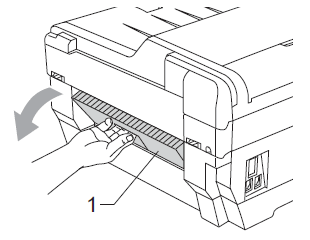
-
Retire de la máquina el papel atascado dentro de la misma.
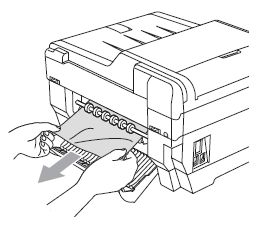
-
Cierre la cubierta trasera para desatascar el papel. Asegúrese que la cubierta esté debidamente cerrada.
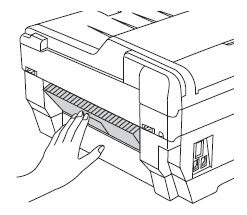
-
Vuelva a colocar la bandeja de papel #1 (1) firmemente en su máquina Brother.
Si su máquina tiene una bandeja de papel #2 (2), también vuelva a colocarla en su máquina.
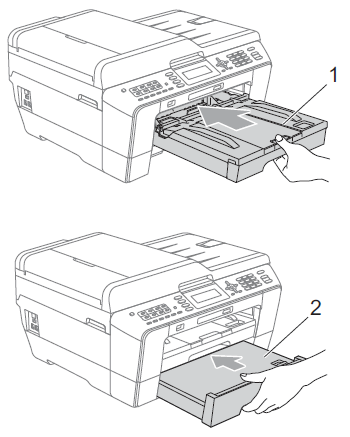
Asegúrese que las guías del largo del papel estén fijadas de acuerdo con el tamaño del papel que esté utilizando. NO extienda la bandeja de papel cuando coloque papel tamaño tipo A5 o más pequeño.
-
Verifique el interior de la máquina.
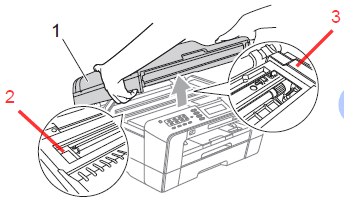
a. Levante la cubierta del escáner (1) a la posición abierta usando las agarraderas ubicadas en los lados derecho e izquierdo de la cubierta.
b. Utilice su mano para mover el cabezal de impresión y retirar cualquier pieza de papel que encuentre aun debajo del cabezal de impresión.
Desconecte la máquina de la fuente de energía antes de mover el cabezal de impresión usando su mano.
c. Con cuidado, compruebe las esquinas laterales izquierda (2) y derecha (3) y retire cualquier pieza de papel.
-
Si el cabezal de impresión está en la esquina derecha como se muestra en la ilustración abajo, no puede mover el cabezal de impresión utilizando su mano. Por favor vuelva a conectar el cable de electricidad de la máquina al tomacorriente. Presione y sostenga el botón Stop/Exit hasta que el cabezal de impresión se mueva hacia el centro de tal manera que la esquina del lado derecho pueda ser comprobada.
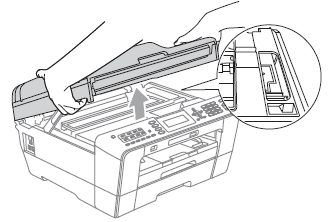
- Si derrama tinta en su piel o su ropa, lávela inmediatamente con jabón o detergente.
-
Si el cabezal de impresión está en la esquina derecha como se muestra en la ilustración abajo, no puede mover el cabezal de impresión utilizando su mano. Por favor vuelva a conectar el cable de electricidad de la máquina al tomacorriente. Presione y sostenga el botón Stop/Exit hasta que el cabezal de impresión se mueva hacia el centro de tal manera que la esquina del lado derecho pueda ser comprobada.
-
Con cuidado cierre la cubierta del escáner utilizando las agarraderas a cada lado.
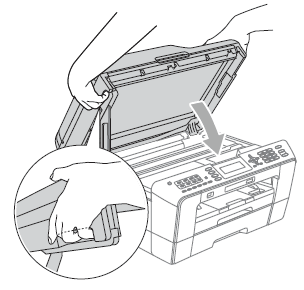
Asegúrese de sacar el soporte del papel (1) hasta que haga un sonido de "clic" y luego extienda la solapa de soporte del papel (2).
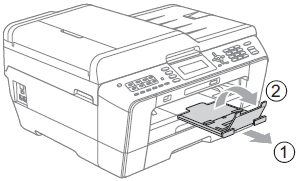
-
Vuelva a conectar la máquina en el tomacorriente de CA.
-
Verifique que el mensaje de error ha sido eliminado.
Si el mensaje de error continúa apareciendo, haga clic aquí para ver la pregunta frecuente "Aun continúo recibiendo el mensaje de error "Atasco Papel" después de retirar el papel atascado".
Si el atasco de papel ocurre con frecuencia, por favor contacte el Servicio al Cliente de Brother desde "Contáctenos".
Para evitar atascos de papel en el futuro, ajuste las guías del largo del papel (1) y las guías del ancho del papel (2) para ajustarlas al tamaño del papel.
Asegúrese que las marcas triangulares (3) en las guías del largo del papel (1) y las guías del ancho del papel (2) están alineadas con las marcas para el largo del papel que está utilizando.